Kako zadržati status Teams aktivnim / zelenim / online / dostupnim?

Saznajte kako održati status "Dostupno" u Microsoft Teamsu s jednostavnim koracima i savjetima.
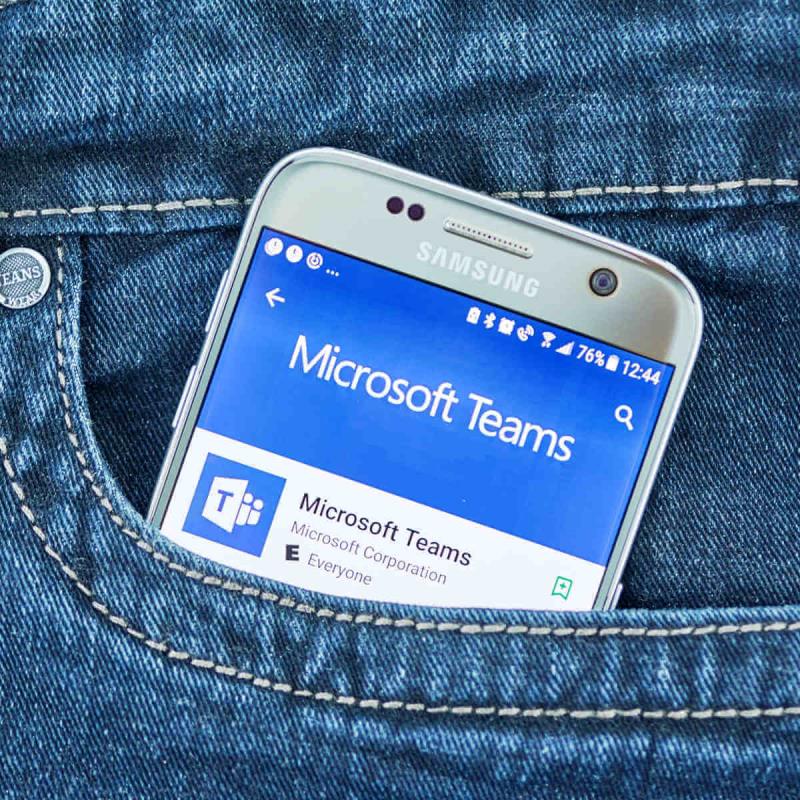
Od sada do trenutka kada je COVID19 postao globalna prijetnja, Microsoftovi timovi doživjeli su značajnu transformaciju.
Kako se više od 44 milijuna ljudi svakodnevno prijavljuje na alat s pogonom na Office 365 , Microsoft ga poboljšava kako bi osnažio milijune udaljenih radnika koji se više ne mogu javljati u svoje bivše fizičke urede.
Na primjer, značajka Sastanci platforme proširena je u kapacitet za podršku do 250 sudionika po sesiji. Istodobno, Microsoft radi na proširenju tog ograničenja na 300.
Međutim, samo korisnici koji plaćaju iskorištavaju najbolje značajke Microsoft Teams, uključujući sastanke. To će se promijeniti s gigantom Redmonda koji će uvesti dodatne značajke besplatnim korisnicima Teamsa.
Microsoft Teams ukida ograničenja duljine sastanaka
Za sada besplatni korisnici Microsoft Teamsa mogu imati sastanke bilo koje duljine i veličine na platformi. Microsoft je rekao da je tu promjenu napravio kao odgovor na pandemiju virusa korona.
Značajne pogodnosti koje su se počele uvoditi besplatnim korisnicima Teamsa 2. lipnja 2020. uključuju mogućnost stvaranja sastanaka.
Kao takav, bilo koji broj korisnika koji ne plaćaju sada može postaviti i održavati sesije video ili audio konferencije u timovima.
Ne samo da ovi korisnici mogu kreirati trenutne sastanke, već mogu i planirati buduće konferencijske događaje.
Slično, sadržaj na zaslonu možete besplatno dijeliti s drugima. To može uključivati određeni prozor aplikacije, cijelu radnu površinu ili PowerPoint datoteku.
Međutim, čini se da Microsoft nije uklonio ograničenja pohrane za korisnike besplatnih programa Teams.
Ne-premium verzija dopušta do 2 GB po korisniku i 10 GB u slučaju dijeljene pohrane. Ovo ograničenje može utjecati na mogućnost pohranjivanja snimljenih sesija sastanaka.
Ipak, ovaj potez Microsofta mogao bi se isplatiti kada više korisnika nadogradi na komercijalnu verziju Teamsa nakon što isproba neke od njegovih premium značajki.
Što mislite o dodatnim besplatnim značajkama Microsoft Teams koje su sada dostupne korisnicima? Uvijek možete posegnuti za odjeljkom za komentare u nastavku kako biste podijelili svoje mišljenje ili postavili bilo koje pitanje.
Saznajte kako održati status "Dostupno" u Microsoft Teamsu s jednostavnim koracima i savjetima.
Besplatni Microsoft Teams za sada nema ograničenja veličine ili duljine sastanka. Korisnici također mogu kreirati i zakazivati videosastanke na platformi.
Dok prakticiramo socijalno distanciranje i rad na daljinu, teško je odlučiti jeste li odjeveni kako treba za opušten video razgovor s prijateljima ili za video konferenciju s kolegom...
Microsoft Teams se pokazao kao jedna od najboljih platformi za komunikaciju s vašom organizacijom i kolegama putem sastanaka, grupnih i izravnih poruka, stvaranja tima i dijeljenja datoteka. Dok za…
Pitanje je kako zadržati status Microsoft Teams-a kao uvijek dostupan? Pa, u vodiču ćemo navesti neke metode koje možete koristiti da postavite svoj status kao uvijek dostupan.
Ako je korisnik prijavljen u Microsoft Teams, a aplikacija je minimizirana dok radi u drugoj aplikaciji, status korisnika promijenit će se iz Dostupan u Odsutan.
Kao i svaka druga komunikacijska aplikacija, Microsoft Teams vam daje mogućnost postavljanja vlastitog statusa dostupnosti. Ovo je korisno za obavijestiti svoje kolege jeste li trenutno na mreži ili ste zauzeti nečim drugim.
Ako se želite usredotočiti na nekoga tijekom sastanka Microsoft Teams, to možete učiniti u samo nekoliko jednostavnih klikova. Evo kako istaknuti nekoga u timovima.
U ovom vodiču korak po korak dobro objasnite kako možete jednostavno snimiti sastanak Microsoftovih timova pomoću moći Microsoft OneDrive.
Ako želite uštedjeti vrijeme tijekom sastanaka Microsoft Teams, mi vam stojimo. Evo pogleda na neke prečace za sastanke.
Bluetooth je brz i praktičan način za dijeljenje datoteka između dva uređaja. Ovaj vodič vam pomaže da lako pošaljete datoteke putem Bluetooth-a koristeći Windows 10.
Evo pogleda na 10 najboljih tipkovničkih prečaca u sustavu Windows 10 i kako ih možete koristiti u svoju korist za posao, školu i još mnogo toga.
Sjećate li se dana kada je Bluetooth bio tako velika stvar? Saznajte kako jednostavno slati datoteke s Windows 10 putem Bluetootha u našem vodiču.
Microsoft Teams jedna je od najistaknutijih platformi za video konferencije za tvrtke u današnjem dobu pandemije. U ovom vodiču naučite kako blokirati kontakte i upravljati komunikacijom u Microsoft Teamsu.
Minecraft sela stvaraju predah od obično usamljeničkog života okupljanja i izrade u igri. Otkrijte najbolje seljake i njihove poslove.
Slijedite ovaj vodič o tome kako promijeniti pozadinu uz savjete za personalizaciju radne površine u sustavu Windows 11.
Naučite kako postaviti više monitora na Windows 10 na ovom blogu. Ovaj vodič sadrži korake za konfiguraciju, personalizaciju i rješavanje problema s dvostrukim monitorima.
Saznajte kako lako deinstalirati aplikacije u Windows 10 i osloboditi prostor na vašem uređaju.
Discord web-mjesto, aplikacija, pa čak i mobilna aplikacija imaju svoj način prilagođavanja razine zumiranja na Discordu radi bolje pristupačnosti.
Umorni ste od tih filtera na Snapchat fotografijama? Saznajte kako ukloniti Snapchat filtere sa spremljenih fotografija uz jednostavne korake.


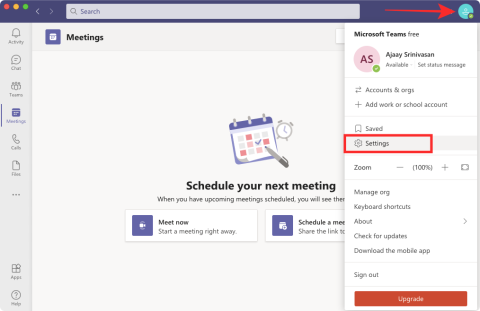

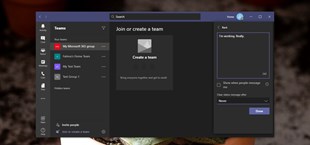
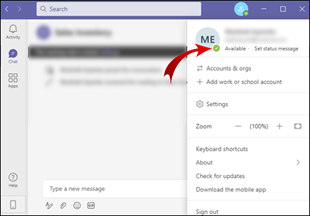

![Kako snimiti sastanak Microsoft Teams [Ažurirano za 2021.] Kako snimiti sastanak Microsoft Teams [Ažurirano za 2021.]](https://blog.webtech360.com/ArticleIMG/image-0729135440055.jpg)










